Aan de slag met Business Standard Microsoft 365
2,658 keer gelezen
Vliegende start met Business Basic
Je hebt voor je werk een Microsoft 365 Business Standard licentie gekregen. Deze licenties hebben voor jouw bedrijf ingesteld. Omdat ons bedrijf TimeToGuide heet, leggen we je graag de vijf belangrijkste stappen voor een goede start zijn. Komt je ergens niet uit? Neem dan contact op.
Dit zijn de diensten die horen bij je Microsoft 365 Business Basic licentie
- Je eigen bedrijfs-e-mailadres die meestal eindigt dit op @naamvanjebedrijf.nl.
- De office apps voor je computer, zoals Outlook, Word, Excel en PowerPoint.
- De bedrijfslicentie voor Microsoft Teams om samen te werken met je collega’s.
- 1 TB aan cloudopslag in OneDrive voor persoonlijke bestanden en ook opslag op SharePoint.
- De apps van Office op mobiele apparaten zoals je smartphone en tablet.
Stap 1: Tweestapsverificatie instellen op je account
Beveilig je account goed met een extra beveiligingslaag. Elke keer als je inlogt op een nieuw apparaat wordt er gevraagd om de inlog goed te keuren op de app Authenticator of ontvang je een code via sms. Lees hier hoe je tweestapsverificatie de eerste keer instelt: Tweestapsverificatie instellen Microsoft 365
Stap 2: Office installeren
Met Microsoft 365 Business Standard kan je de applicaties van Office zoals Word, Excel en PowerPoint op je computer installeren. Lees in deze handleiding hoe je dit doet: Hoe installeer je Office op je computer met Microsoft 365?
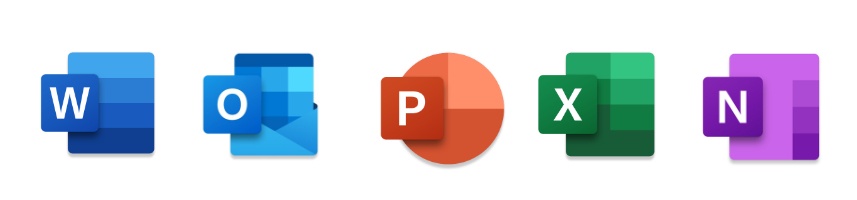
Stap 3: E-mail instellen
De e-mail kan je altijd lezen op https://www.outlook.com. Je kan de e-mail ook instellen in mailprogramma’s; bijvoorbeeld in Outlook, de standaard mailapp op Windows of Thunderbird. Lees hier hoe je de e-mail instelt op Outlook: E-mailaccount toevoegen in Outlook. De app van Outlook is ook beschikbaar op de smartphone.
Gedeeld postvak?
Krijg jij ook toegang tot de inf0-postbus of andere e-mailadressen van het bedrijf, dan heb je hier de rechten voor gekregen via je bedrijf.
Gedeelde postbus toevoegen aan Outlook computer
Gedeeld postvak toevoegen op Outlook.com
Gedeelde postbus toevoegen in Outlook app voor smartphone
Stap 4: Teams installeren
Via Teams kan je eenvoudig communiceren met je collega’s. Download Teams via de volgende link voor je computer: https://www.microsoft.com/nl-nl/microsoft-365/microsoft-teams/download-app. Kies voor Downloaden voor Desktop. Ook van Teams is een app voor de smartphone. Je logt in met je gebruikersnaam die eindigt op @naamvanjebedrijf.nl en het wachtwoord dat je eerder hebt ingesteld.

Lees hier alle handleidingen over Teams.
Stap 5: Installeer de apps op je smartphone
Van vrijwel alle alle Office-applicaties zijn ook app voor op de je mobiele telefoon. Deze kan je gratis installeren.
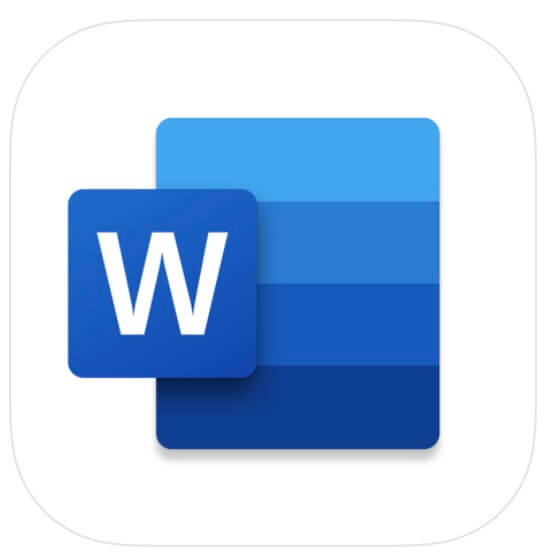
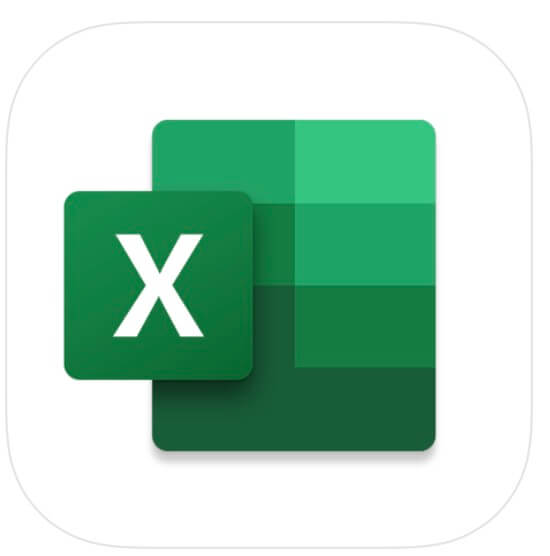


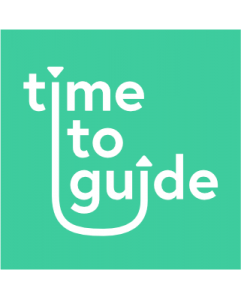

Plaats een Reactie
Meepraten?Draag gerust bij!